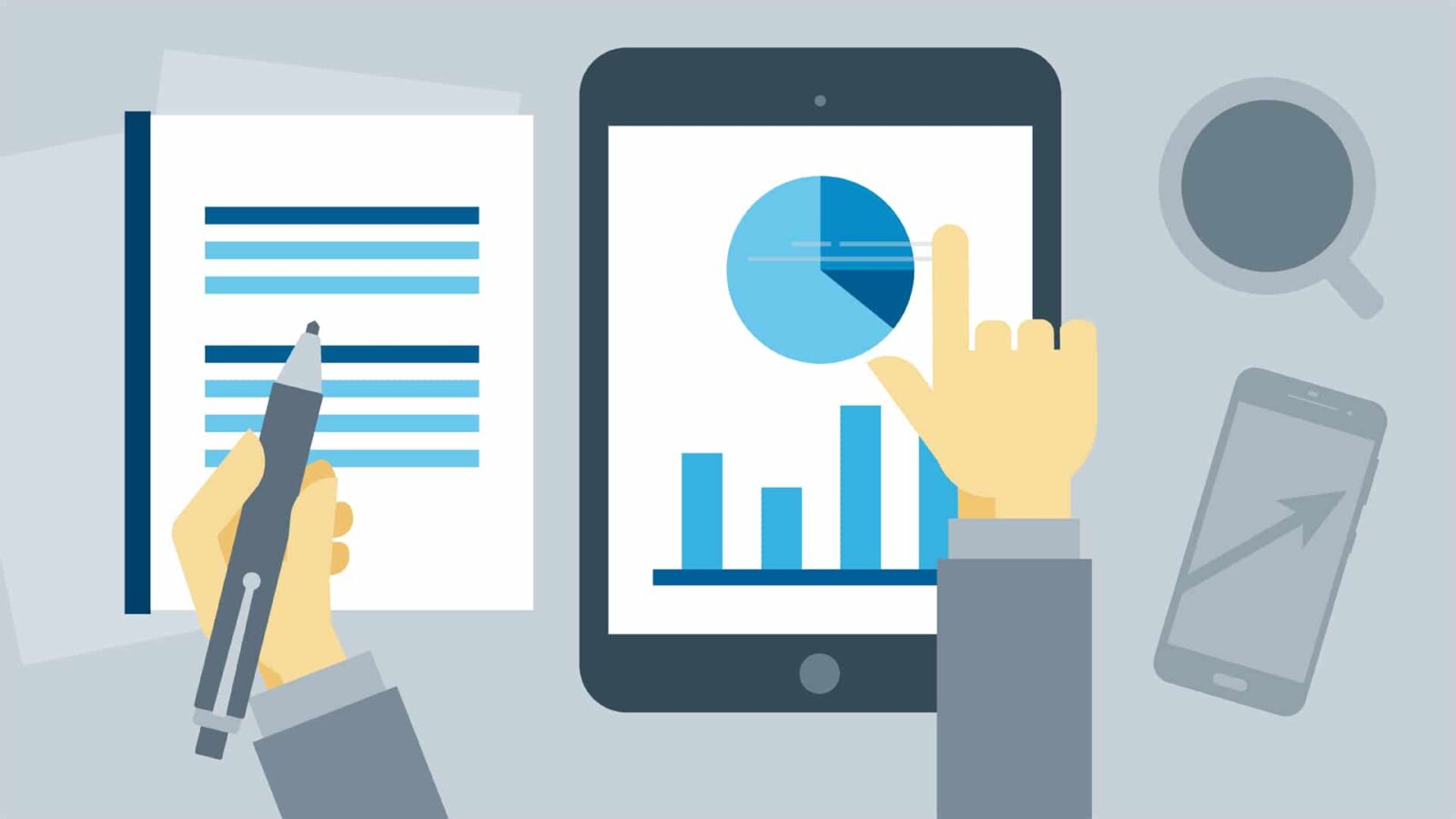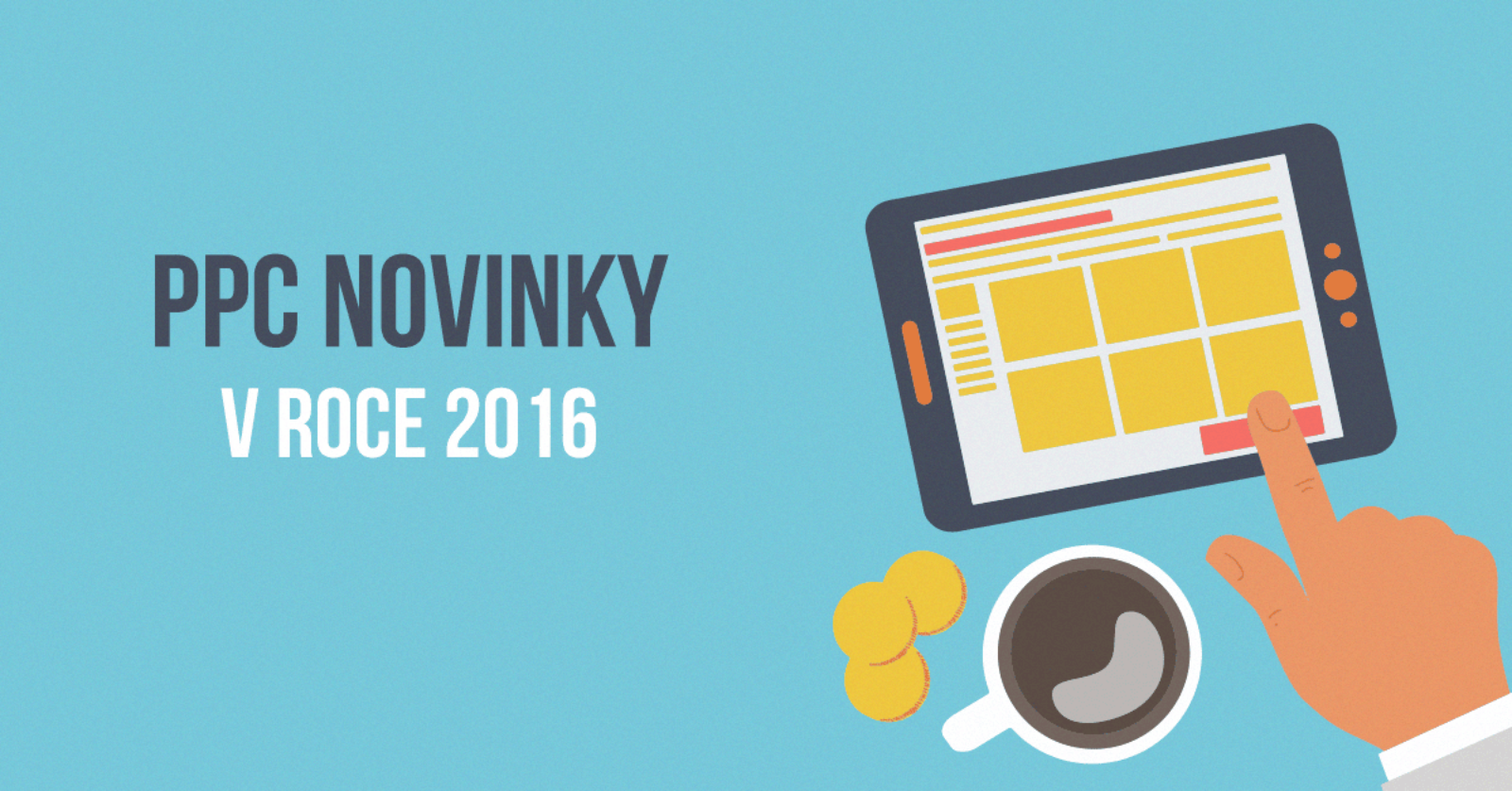Google Data Studio – 2. část
V prvním díle jsme si představili službu Google Data Studio a vysvětlili, proč je pro každého PPC specialistu či marketéra nepostradatelná. Dále jsme se podívali na základní přehled funkcí. Nyní se na Google Data Studio podíváme trochu podrobněji. V rychlosti si...
Je budoucnost PPCčkařů ohrožena?
V poslední době čím dál častěji slyšíme o automatizaci v PPC kampaních. Google prosazuje automatické a poloautomatické kampaně na školeních, konferencích i workshopech. To jsou RDA, RSA, DSA kampaně nebo auto bidding. V Google Ads najdeme...
Jak na hromadný import produktových inzerátů?
Tentokrát přinášíme praktický TIP pro všechny správce rozsáhlých e-shopových produktových kampaní. Je jím hromadný import produktových inzerátů do systému Sklik. Nejenže vám tento import usnadní a urychlí tvorbu kampaní, ještě díky němu budete mít navíc v produktových...
Začněte pracovat s Data Studiem – 1. část
Reportování dat je důležitou součástí práce každého PPC specialisty. Nejlepším způsobem, jak si reportování usnadnit a ušetřit tak drahocenný čas, je reporty automatizovat. Dnes vám představíme jeden z nástrojů, který ve Visibility používáme již několik měsíců –...
VISIčtvrtek: Zdokonalte své PPC kampaně v Skliku
Ve VISIBILITY pořádáme každý měsíc Povinné VISIčtvrtky, na kterých vybraní řečníci prezentují své zkušenosti nejen z marketingového světa. Prezentujícím posledního VISIčtvrtku byl Marek Adamec, seniorní konzultant výkonnostní reklamy z Skliku. Marek má za sebou dlouholeté...
Jak hromadně vytvořit retargetingová publika v Skliku?
Tvorba retargetingových publik bez použití hromadné operace znamená velkou časovou investici pro každého PPC specialistu. V následujících 7+1 krocích si popíšeme, jak takový hromadný import vytvořit.
1. KROK: Nastavení časových intervalů
Před samotným vytvořením...
Novinky v PPC v roce 2016
Více možností pro PPCčkaře, méně práce pro programátory. Tak by bylo možné nejžhavější novinky ve světě PPC shrnout v jedné větě. Stalo se toho ale mnohem
víc… Co dalšího?
Adwords:
Je možné nastavit pokročilé manuální optimalizace kampaní. To znamená, že se rozšířil prostor...